LookWebResults (09.15.25)
Ako odstrániť LookWebResultsJe domovská stránka vášho prehliadača alebo vaše vyhľadávacie dotazy presmerované cez LookWebResults? Ak je to tak, potom máte vo svojom systéme únoscu prehľadávača, ktorý spôsobuje tieto presmerovania.
Dozviete sa, čo je LookWebResults, čo dokáže a ako ho odstrániť z vášho systému Mac.
Čo je LookWebResults?LookWebResults je malware navrhnutý na fungovanie ako adware a únosca prehľadávača. Je tiež kategorizovaný ako potenciálne nežiaduca aplikácia (PUA). Často útočí na systémy Mac.
Inštaluje sa ako rozšírenie prehľadávača alebo ako program v systéme. Po nainštalovaní unesie váš prehliadač, zmení nastavenia prehliadača a potom presmeruje vaše vyhľadávacie dotazy na web LookWebResults. Tiež presmeruje výsledky vyhľadávania na vyhľadávanie na yahoo.com.
Používatelia si často nevedomky inštalujú LookWebResults a ďalšie PUA. Vo väčšine prípadov používatelia inštalujú LookWebResults prostredníctvom klamlivého, falošného inštalačného programu Adobe Flash Player.
Čo môže LookWebResults robiť?Po nainštalovaní na vašom počítači môže LookWebResults robiť nasledovné:
- Zmeňte predvolený vyhľadávací modul webového prehliadača na LookWebResults.
- Vaše vyhľadávacie dotazy sú presmerovaní na vyhľadávanie LookWebResults.
- Vyhľadávania sa zobrazia pri vyhľadávaní na stránkach Yahoo.com.
- Vo vašom prehliadači je nainštalované rozšírenie prehliadača „LookWebResults“ alebo je v počítači nainštalovaný program LookWebResults.
- Nekonečné reklamy, kupóny, bannery, prieskumy, vyskakovacie okná a ďalšie reklamy sa zobrazia vo vašom počítači, aj keď je vypnutý internet.
Tieto reklamy a vyskakovacie okná obsahujú entity malvéru určené otvárať škodlivé webové stránky alebo vykonávať skripty proti malvéru. Skripty proti malvéru iniciujú stiahnutie a inštaláciu ďalšieho nechceného softvéru.
Okrem toho môže LookWebResults obsahovať pokyny na zhromažďovanie údajov o prehliadaní, ako sú navštívené weby, geolokácie, adresy IP, vyhľadávacie dotazy a citlivé údaje používateľa. Po úniku môžu tieto údaje používateľa vystaviť ďalším hrozbám, ktoré môžu mať za následok krádež identity alebo stratu súkromia online.
Ak sú tieto údaje viditeľné, mali by ste LookWebResults zo svojho systému čo najskôr odstrániť.
Pokyny na odstránenie LookWebResultsPredtým, ako vás naučíme, ako odstrániť LookWebResults, si uvedomte tieto súbory súvisiace s únoscom prehliadača LookWebResults. Mali by byť okamžite odstránené:
- ~ / Knižnica / Podpora aplikácií / com.LookWebResults / LookWebResults
- ~ / Knižnica / Podpora aplikácií / com.LookWebResultsDaemon / LookWebResults
- ~ / Library / LaunchDaemons / com.LookWebResultsDaemon.plist
- ~ / Library / LaunchAgents / com.LookWebResults.plist
Niektoré nečestné aplikácie alebo nastavenia, ktoré propagujú únosca prehliadača LookWebResults, sú navrhnuté tak, aby vytvorili nový profil zariadenia. Pred vykonaním ďalších krokov na odstránenie je potrebné tento profil odstrániť:
Tieto akcie by sa mali zbaviť škodlivého softvéru LookWebResults:
Automatické (okamžité) odstránenie malvéru v systéme MacNa automatické použitie môžete použiť profesionálny nástroj proti malvéru (antivírus), ako je Malwarebytes pre Mac alebo Outbyte MacRepair. odstrániť a zbaviť adware LookWebResults. Uistite sa, že ste si tento nástroj stiahli z oficiálneho webu, a nie ako freeware, aby ste sa vyhli pribaleným aplikáciám.
Toto je proces, ktorý odporúčame, pretože manuálne odstránenie hrozby môže byť zdĺhavý a komplikovaný proces vyžadujúci pokročilé počítačové zručnosti.
Ručné odstránenie LookWebResultsAk chcete z vášho Macu odstrániť LookWebResults, postupujte takto:
- Kliknite na ikonu Finder systému Mac.
- Vyberte možnosť „Applications“.
- Vyhľadajte program „NicePlayer“, „MPlayerX“ alebo iné podozrivé aplikácie.
- Presuňte ich do koša.
- Vyhľadajte v počítači Mac všetky zvyšné nežiaduce škodlivé komponenty LookWebResults.
- Kliknite na ikonu Finder & gt; Zvoľte Go & gt; kliknite na položku Prejsť do priečinka.
- Skontrolujte, či v priečinku ~ / Library / LaunchAgents (všetky nedávno pridané podozrivé súbory) nie sú súbory generované adware alebo trójskymi koňmi a presuňte ich do koša.
- Skontrolujte, či v priečinku ~ / Library / Application Support nie sú súbory generované adware alebo trójskymi koňmi, všetky nedávno pridané podozrivé súbory, napríklad „MplayerX“ alebo „NicePlayer“, a presuňte ich do koša.
- Skontrolujte, či v priečinku / Library / LaunchDaemons nie sú súbory generované adware / trójskymi koňmi, všetky nedávno pridané súbory podozrení a presuňte ich do koša.
- Skontrolujte svoj systém Mac (úplná kontrola) pomocou profesionálneho antivírusového programu. malvérový nástroj na odstránenie všetkých zostávajúcich registrov.
Ak chcete LookWebResults zo svojho zariadenia odstrániť, postupujte takto:
Krok 1. Odstrániť LookWebResults z Windows
Krok 2. Odstrániť LookWebResults z Mac OS X
Krok 3. Zbavte LookWebResults z Internetu Explorer
Krok 4. Odinštalovanie LookWebResults z Microsoft Edge
Krok 5. Odstránenie LookWebResults z Mozilla Firefox
Krok 6. Odstránenie LookWebResults z Google Chrome
Krok 7. Zbavte sa LookWebResults zo Safari
Ako odstrániť LookWebResults z Windows
Jednou z bežných vlastností LookWebResults je, že sa radi vydávajú za legitímne programy alebo môžu byť dodávané s legitímnymi programami na infikovanie vášho počítača. Prvá vec, ktorú musíte urobiť, keď sa stretnete s rizikom LookWebResults, je odinštalovať program, ktorý bol dodaný s ním.
Ak chcete z Windows odstrániť potenciálne škodlivé a nechcené programy a zbaviť sa LookWebResults natrvalo, postupujte podľa pokynov tieto pokyny:
1. Odinštalujte škodlivé programy.Kliknite na Štart a do vyhľadávacieho poľa zadajte text Ovládací panel. Vo výsledkoch vyhľadávania kliknite na možnosť Ovládací panel a potom v časti Program kliknite na odkaz Odinštalovať program . Ovládací panel vyzerá rovnako pre počítače so systémom Windows 7, ale pre používateľov systému Windows XP kliknite namiesto toho na Pridať alebo odstrániť programy .
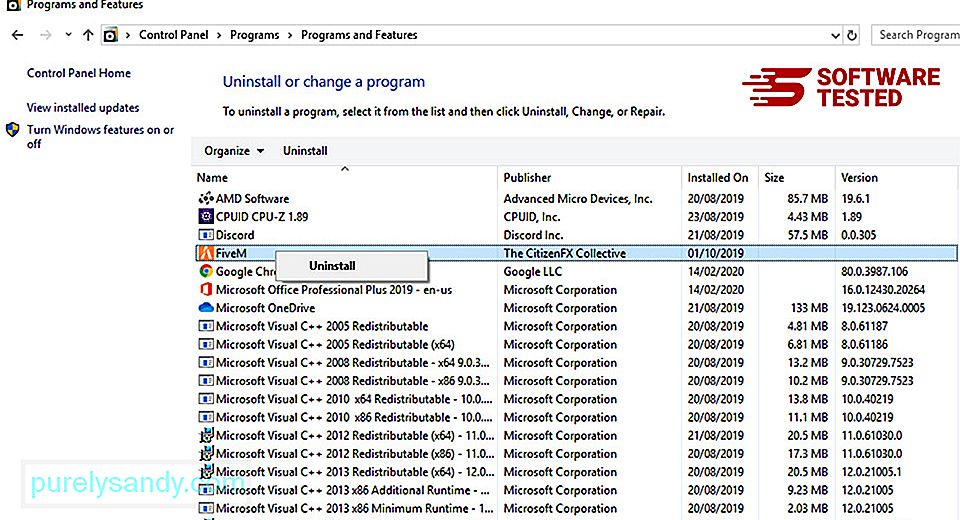
Pre používateľov systému Windows 10 môžete tiež odinštalovať programy prechodom na Štart & gt; Nastavenia & gt; Aplikácie & gt; Aplikácie a amp; funkcie.
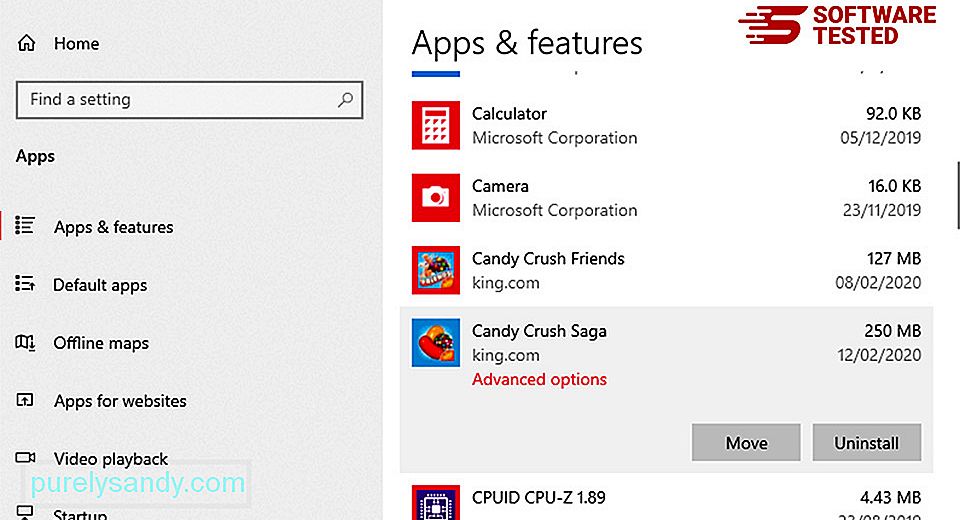
V zozname programov v počítači vyhľadajte nedávno nainštalované alebo podozrivé programy, u ktorých existuje podozrenie, že sú škodlivým softvérom.
Odinštalujte ich kliknutím (alebo kliknutím pravým tlačidlom myši). ak sa nachádzate v ovládacom paneli), vyberte možnosť Odinštalovať . Akciu potvrďte opätovným kliknutím na tlačidlo Odinštalovať . Počkajte na dokončenie procesu odinštalovania.
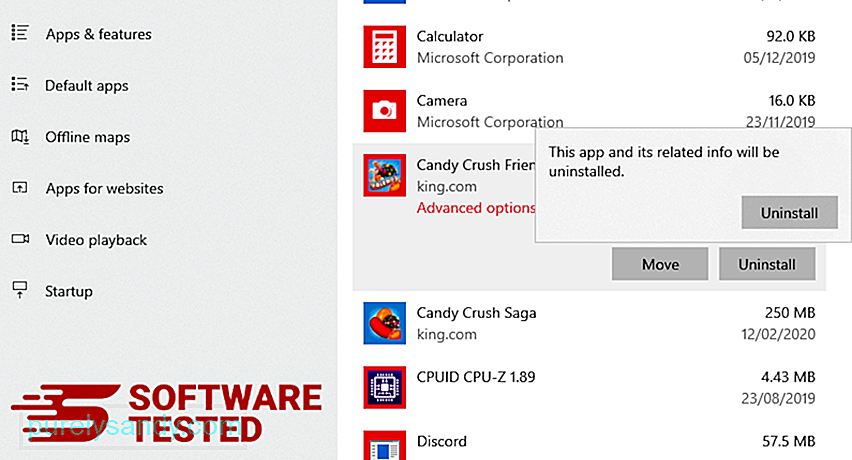
Vykonáte to tak, že kliknete pravým tlačidlom myši na odkaz programu, ktorý ste odinštalovali, a potom vyberte Vlastnosti Mala by sa automaticky otvoriť karta Skratka . Prezrite si pole Cieľ a odstráňte cieľovú adresu URL, ktorá súvisí s malvérom. Táto adresa URL smeruje na inštalačný priečinok škodlivého programu, ktorý ste odinštalovali. Skontrolujte všetky umiestnenia, kde by mohli byť tieto skratky uložené, vrátane plochy, ponuky Štart a hlavného panela. Po odstránení všetkých nežiaducich programov a súborov z Windows vyčistite Kôš a úplne sa tak zbavte LookWebResults. Pravým tlačidlom myši kliknite na ikonu Kôš na pracovnej ploche a potom vyberte možnosť Vyprázdniť kôš . Potvrďte kliknutím na OK . MacOS je bezpečnejší ako Windows, ale nie je vylúčené, aby sa v počítačoch Mac nachádzal malware. Rovnako ako iné operačné systémy, aj macOS je zraniteľný voči škodlivému softvéru. V skutočnosti došlo k niekoľkým predchádzajúcim útokom škodlivého softvéru zameraných na používateľov počítačov Mac. Odstránenie LookWebResults z počítača Mac je oveľa jednoduchšie ako v iných operačných systémoch. Tu je kompletný sprievodca: Ak sa chcete LookWebResults úplne zbaviť, vyprázdnite kôš. Aby ste sa ubezpečili, že malware, ktorý napadol váš prehliadač, je úplne preč a že všetky neoprávnené zmeny sú v prehliadači Internet Explorer zvrátené, postupujte podľa pokynov uvedených nižšie: Keď malware napadne váš prehliadač, jedným zo zrejmých znakov je, keď uvidíte doplnky alebo panely nástrojov, ktoré sa náhle objavia v prehliadači Internet Explorer bez vášho vedomia. Ak chcete tieto doplnky odinštalovať, spustite program Internet Explorer , kliknutím na ikonu ozubeného kolieska v pravom hornom rohu prehľadávača otvorte ponuku a vyberte možnosť Spravovať doplnky. Keď sa zobrazí okno Spravovať doplnky, vyhľadajte (názov škodlivého softvéru) a ďalšie podozrivé doplnky / doplnky. Tieto doplnky alebo doplnky môžete deaktivovať kliknutím na tlačidlo Zakázať . Ak máte náhle inú úvodnú stránku alebo bol zmenený váš predvolený vyhľadávací nástroj, môžete ho zmeniť späť v nastaveniach programu Internet Explorer. Kliknite na ikonu ozubeného kolieska v pravom hornom rohu prehliadača a potom vyberte možnosť Možnosti Internetu . Na karte Všeobecné odstráňte adresu URL domovskej stránky a zadajte preferovanú domovskú stránku. Kliknutím na tlačidlo Použiť uložte nové nastavenia. V ponuke prehliadača Internet Explorer (ikona ozubeného kolieska v hornej časti) vyberte možnosť Možnosti Internetu . Kliknite na kartu Rozšírené a potom vyberte možnosť Obnoviť . V okne Obnoviť začiarknite políčko Odstrániť osobné nastavenia a opätovným kliknutím na tlačidlo Obnoviť akciu potvrďte. Ak máte podozrenie, že váš počítač bol infikovaný malvérom, a myslíte si, že to malo vplyv na váš prehliadač Microsoft Edge, urobte to najlepšie, čo urobíte resetovaním prehliadača. Existujú dva spôsoby resetovania nastavenia aplikácie Microsoft Edge, aby ste úplne odstránili všetky stopy malvéru v počítači. Ďalšie informácie nájdete v pokynoch nižšie. Ďalším spôsobom, ako resetovať Microsoft Edge, je použitie príkazov. Toto je pokročilá metóda, ktorá je mimoriadne užitočná, ak vaša aplikácia Microsoft Edge neustále zlyháva alebo sa vôbec neotvorí. Pred použitím tejto metódy si nezabudnite zálohovať dôležité údaje. Vykonáte tieto kroky: Get-AppXPackage -AllUsers -Name Microsoft.MicrosoftEdge | Foreach {Add-AppxPackage -DisableDevelopmentMode -Register $ ($ _. InstallLocation) \ AppXManifest.xml -Verbose} Rovnako ako iné prehliadače, aj malware sa pokúša zmeniť nastavenia prehliadača Mozilla Firefox. Ak chcete odstrániť všetky stopy LookWebResults, musíte tieto zmeny vrátiť späť. Podľa pokynov uvedených nižšie úplne odstráňte LookWebResults z Firefoxu: Skontrolujte Firefox, či neobsahuje nejaké neznáme rozšírenia, ktoré si nepamätáte, že ste si nainštalovali. Existuje veľká šanca, že tieto rozšírenia boli nainštalované škodlivým softvérom. Ak to chcete urobiť, spustite program Mozilla Firefox, kliknite na ikonu ponuky v pravom hornom rohu a potom vyberte možnosť Doplnky & gt; Rozšírenia . V okne Rozšírenia vyberte LookWebResults a ďalšie podozrivé doplnky. Kliknite na trojbodkovú ponuku vedľa rozšírenia a potom kliknutím na tlačidlo Odstrániť tieto rozšírenia odstráňte. Kliknite na ponuku Firefox v pravom hornom rohu prehliadača a potom vyberte možnosť Možnosti & gt; Všeobecné. Odstráňte škodlivú domovskú stránku a zadajte preferovanú adresu URL. Alebo môžete kliknúť na tlačidlo Obnoviť a zmeniť predvolenú domovskú stránku. Kliknutím na tlačidlo OK uložte nové nastavenia. Prejdite do ponuky Firefox a potom kliknite na otáznik (Pomocník). Vyberte možnosť Informácie o riešení problémov. Stlačením tlačidla Obnoviť prehľad Firefox poskytnete prehľadávaču nový štart. Po dokončení vyššie uvedených krokov bude LookWebResults z vášho prehliadača Mozilla Firefox úplne preč. Na Ak chcete úplne odstrániť LookWebResults z vášho počítača, musíte vrátiť späť všetky zmeny v prehliadači Google Chrome, odinštalovať podozrivé rozšírenia, doplnky a doplnky, ktoré boli pridané bez vášho súhlasu. Postupujte podľa pokynov nižšie odstrániť LookWebResults z Google Chrome: Spustite aplikáciu Google Chrome a potom kliknite na ikonu ponuky v pravom hornom rohu. Vyberte Ďalšie nástroje & gt; Rozšírenia. Vyhľadajte LookWebResults a ďalšie škodlivé rozšírenia. Zvýraznite tieto rozšírenia, ktoré chcete odinštalovať, a potom ich kliknite na tlačidlo Odstrániť . Kliknite na ikonu ponuky Chrome a vyberte možnosť Nastavenia . Kliknite na možnosť Pri spustení a potom začiarknite políčko Otvoriť konkrétnu stránku alebo skupinu stránok . Môžete nastaviť novú stránku alebo použiť existujúce stránky ako svoju domovskú stránku. Vráťte sa na ikonu ponuky Google Chrome a vyberte možnosť Nastavenia & gt; Vyhľadávač a potom kliknite na možnosť Spravovať vyhľadávače . Zobrazí sa zoznam predvolených vyhľadávacích nástrojov, ktoré sú k dispozícii pre prehliadač Chrome. Odstráňte akýkoľvek vyhľadávací nástroj, ktorý je podľa vás podozrivý. Kliknite na trojbodkovú ponuku vedľa vyhľadávacieho nástroja a kliknite na možnosť Odstrániť zo zoznamu. Kliknite na ikonu ponuky v pravom hornom rohu prehliadača a vyberte možnosť Nastavenia . Posuňte sa nadol do dolnej časti stránky a potom kliknite na možnosť Obnoviť pôvodné predvolené nastavenia v časti Obnoviť a vyčistiť. Kliknutím na tlačidlo Obnoviť nastavenia akciu potvrďte. V tomto kroku sa resetuje úvodná stránka, nová karta, vyhľadávače, pripnuté karty a rozšírenia. Vaše záložky, história prehliadača a uložené heslá sa však uložia. Prehliadač počítača je jedným z hlavných cieľov škodlivého softvéru - zmena nastavení, pridanie nových rozšírení a zmena predvoleného vyhľadávacieho nástroja. Ak teda máte podozrenie, že váš Safari je infikovaný LookWebResults, môžete podniknúť tieto kroky: Spustite webový prehliadač Safari a v hornej ponuke kliknite na Safari . V rozbaľovacej ponuke kliknite na možnosť Predvoľby . Kliknite na kartu Rozšírenia v hornej časti a potom v ľavej ponuke zobrazte zoznam aktuálne nainštalovaných rozšírení. Vyhľadajte LookWebResults alebo iné rozšírenia, ktoré si nepamätáte nainštalovať. Kliknutím na tlačidlo Odinštalovať rozšírenie odstránite. Urobte to pre všetky svoje podozrivé škodlivé rozšírenia. Otvorte Safari a potom kliknite na Safari & gt; Predvoľby. Kliknite na možnosť Všeobecné . Skontrolujte pole Domovská stránka a skontrolujte, či bola upravená. Ak bola vaša domovská stránka zmenená programom LookWebResults, odstráňte adresu URL a zadajte domovskú stránku, ktorú chcete použiť. Nezabudnite pred adresu webovej stránky uviesť http: //. 56577 Otvorte aplikáciu Safari a v ponuke v ľavom hornom rohu obrazovky kliknite na Safari . Kliknite na Obnoviť Safari. Otvorí sa dialógové okno, kde si môžete vybrať, ktoré prvky chcete resetovať. Potom akciu dokončite kliknutím na tlačidlo Obnoviť . Veríme, že tento článok poskytuje dostatok informácií o tom, ako odstrániť adware LookWebResults. Pri surfovaní na internete musíte byť vždy horliví, aby ste sa vyhli inštalácii takýchto PUA do vášho systému. Vynechali sme niečo? Môžete ich s nami zdieľať v komentároch. 09, 2025 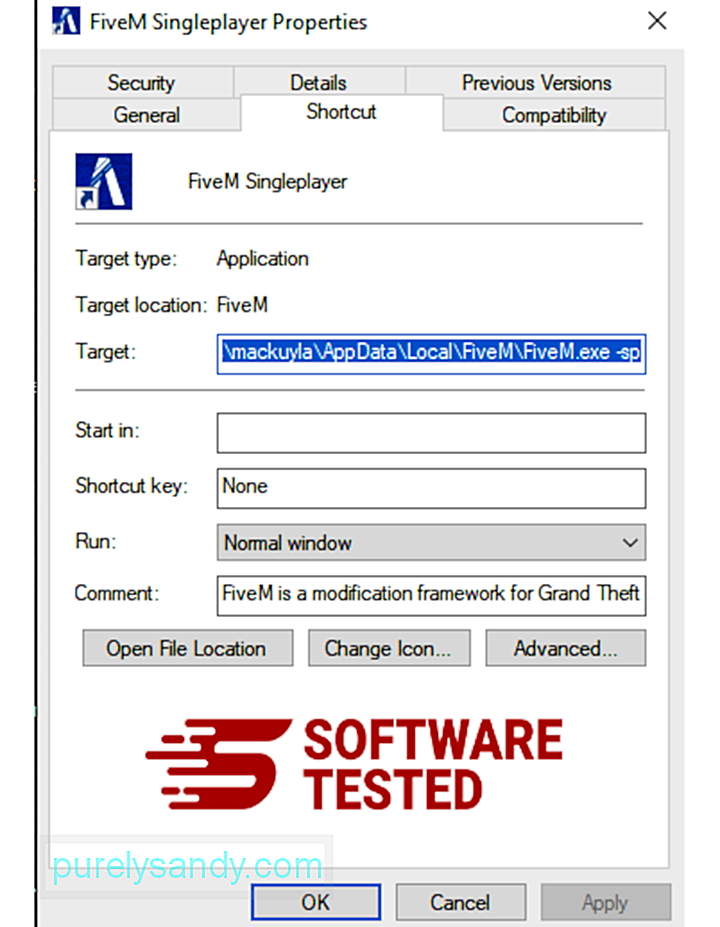
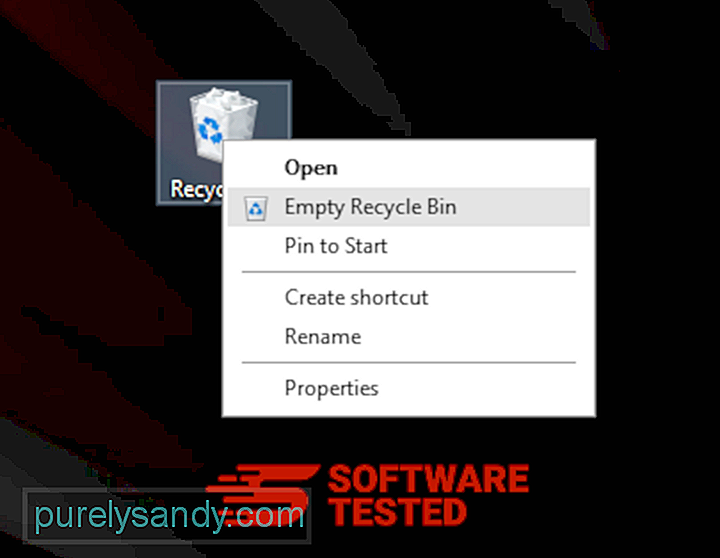
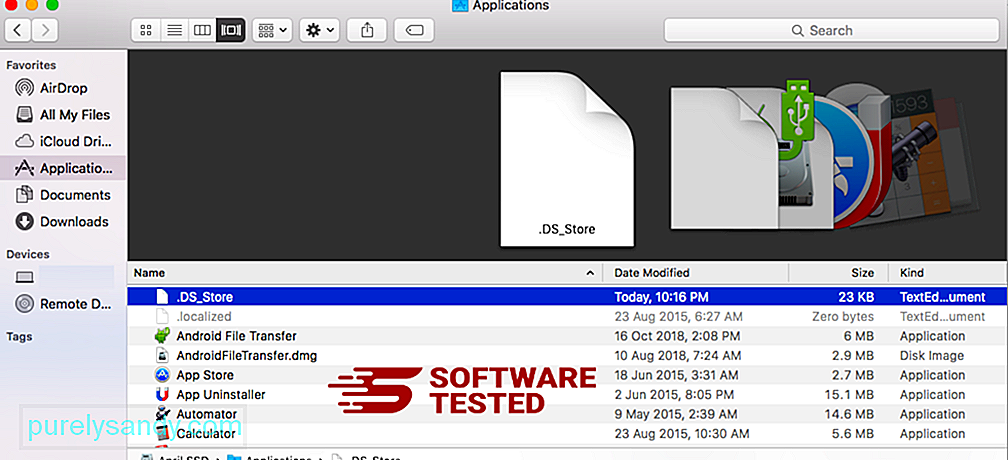
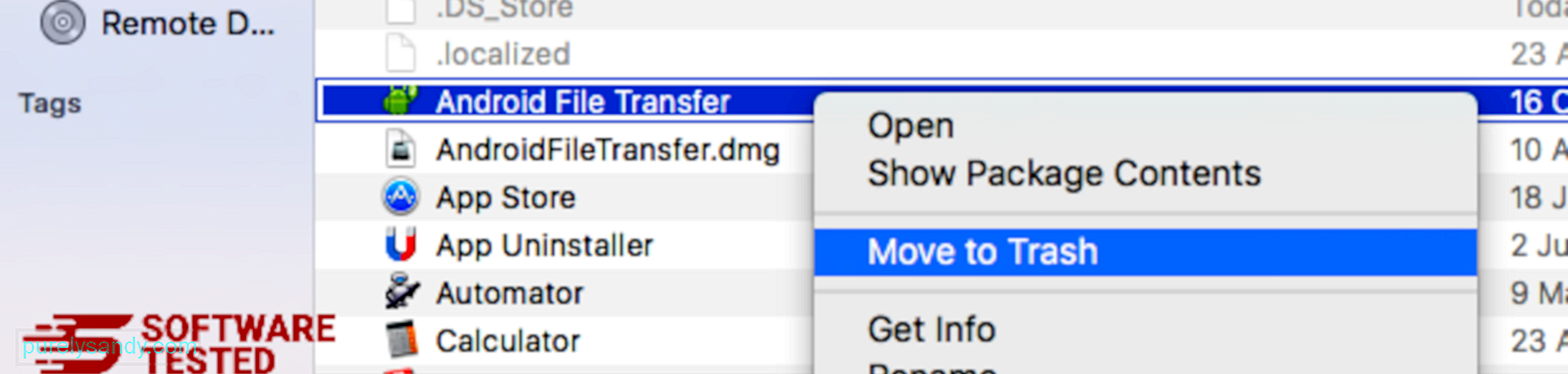
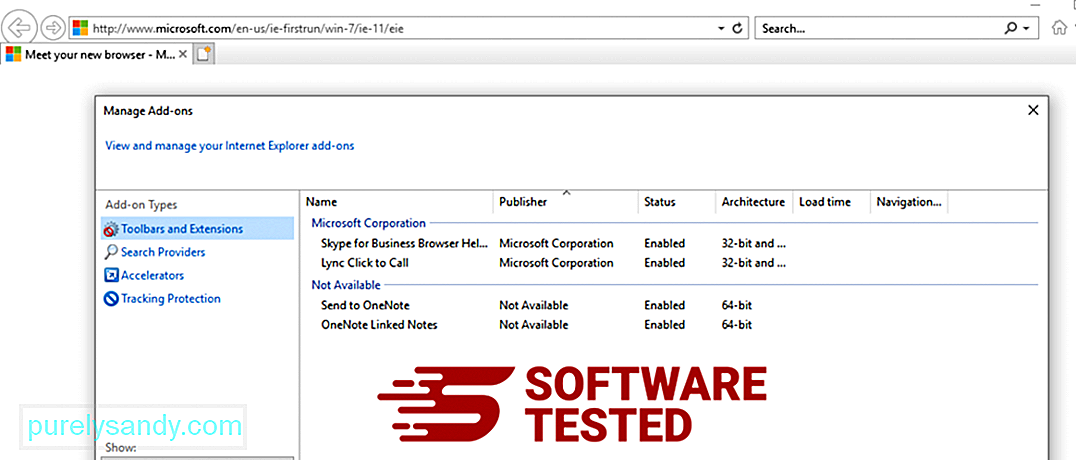
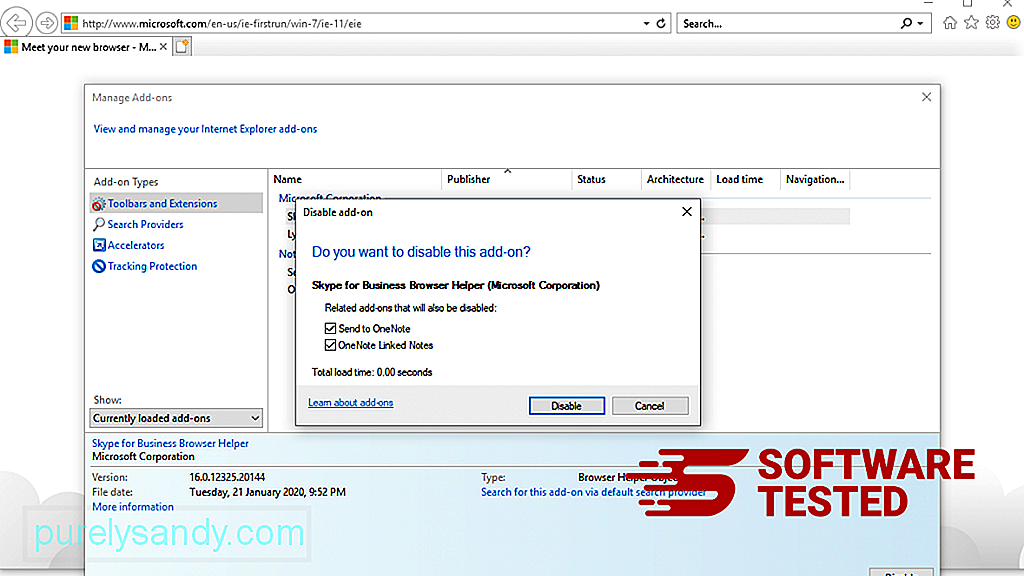
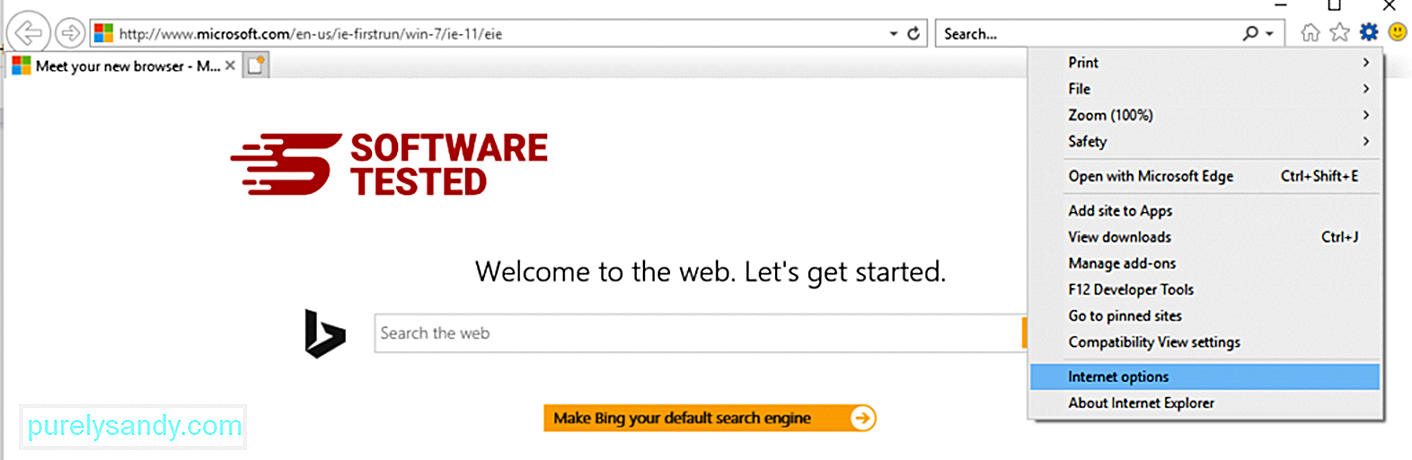
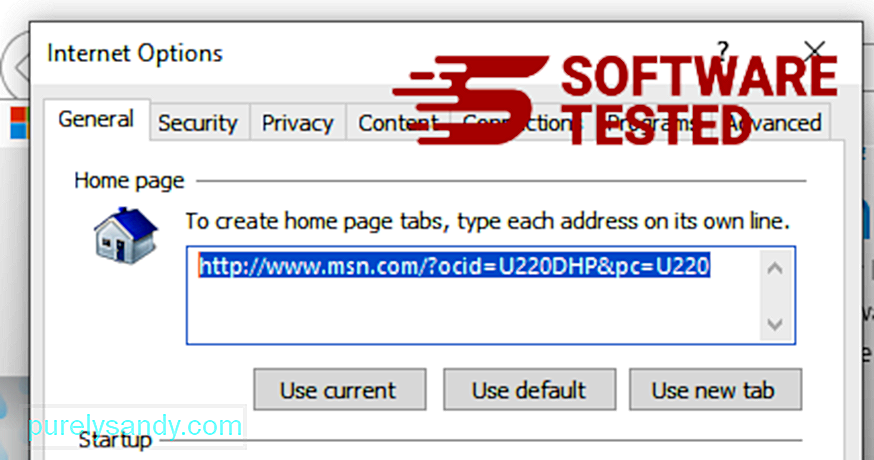
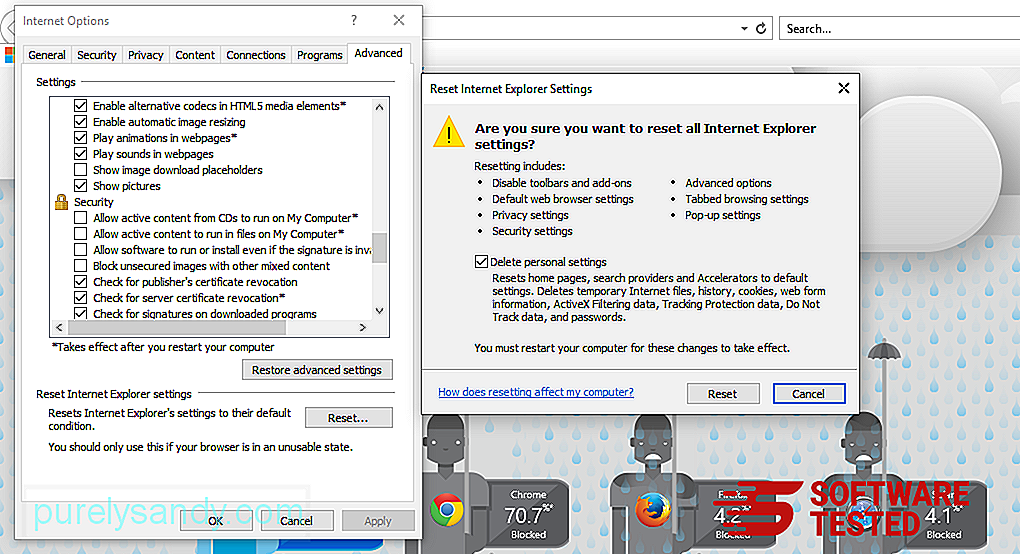
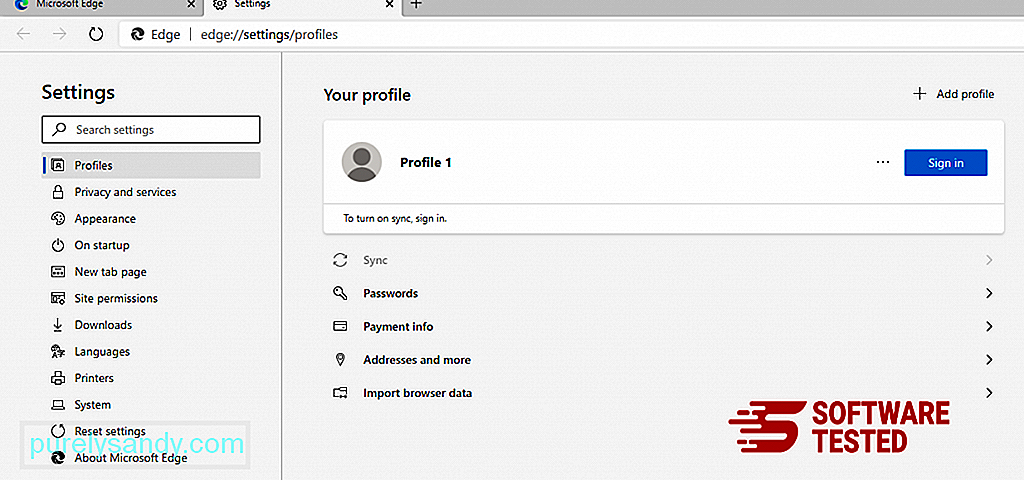
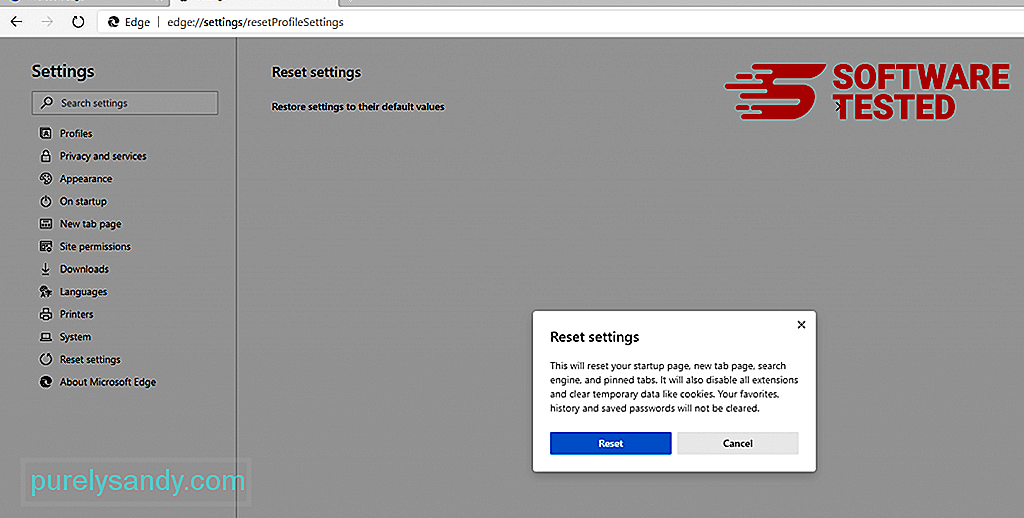
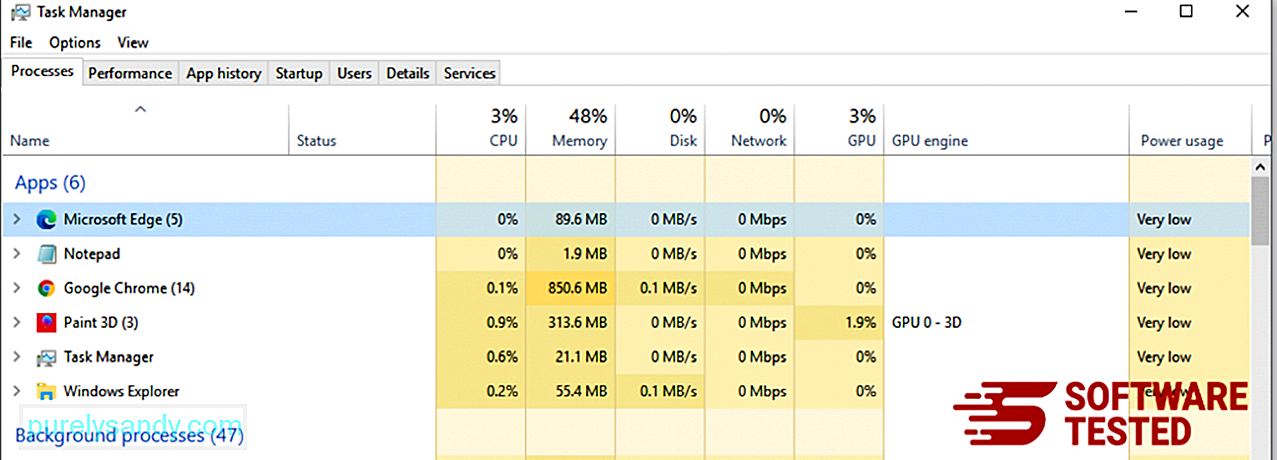
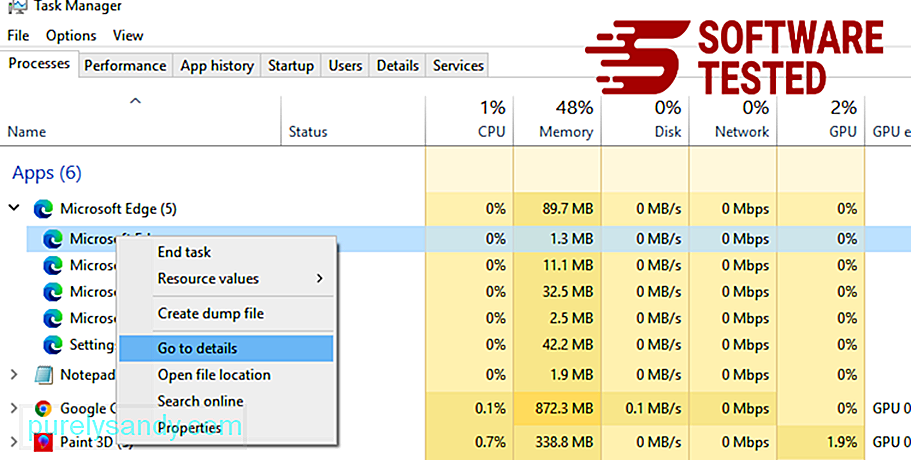
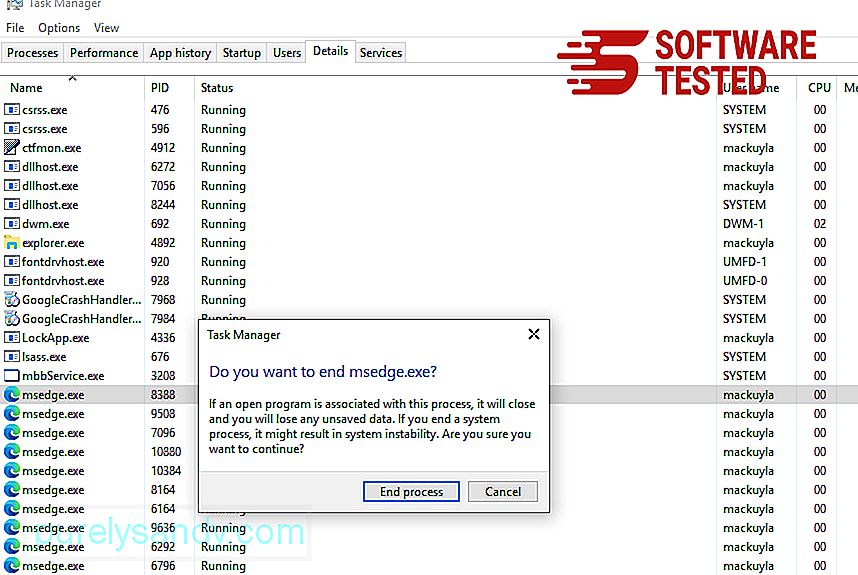
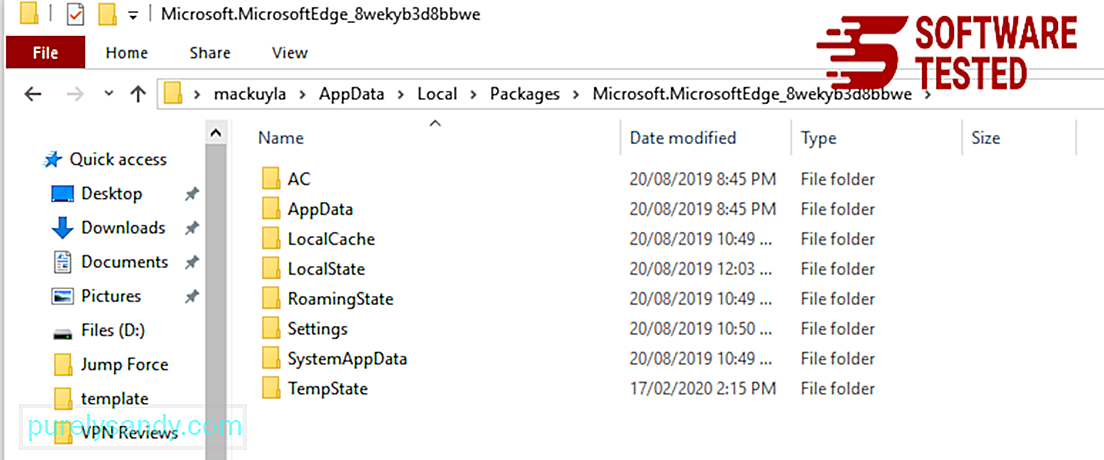
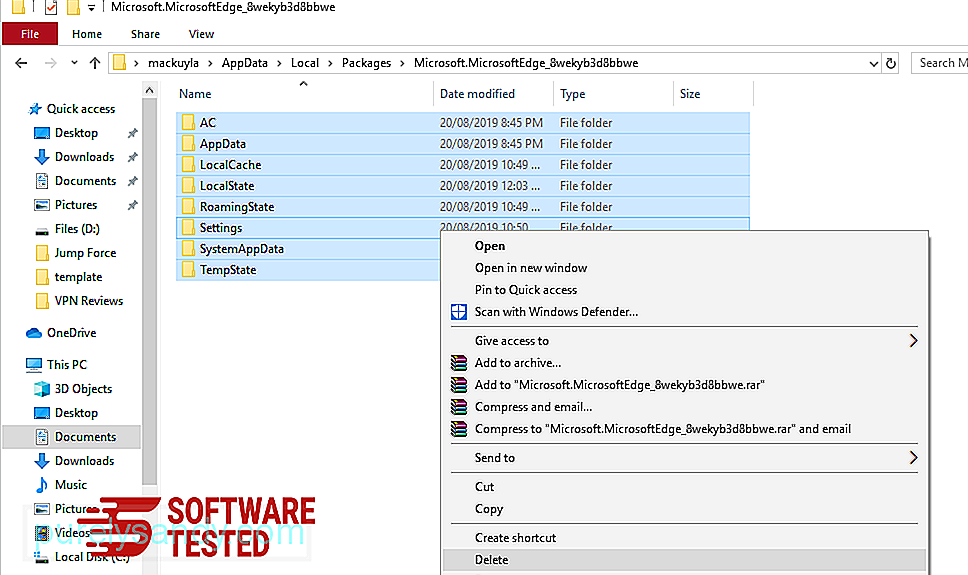
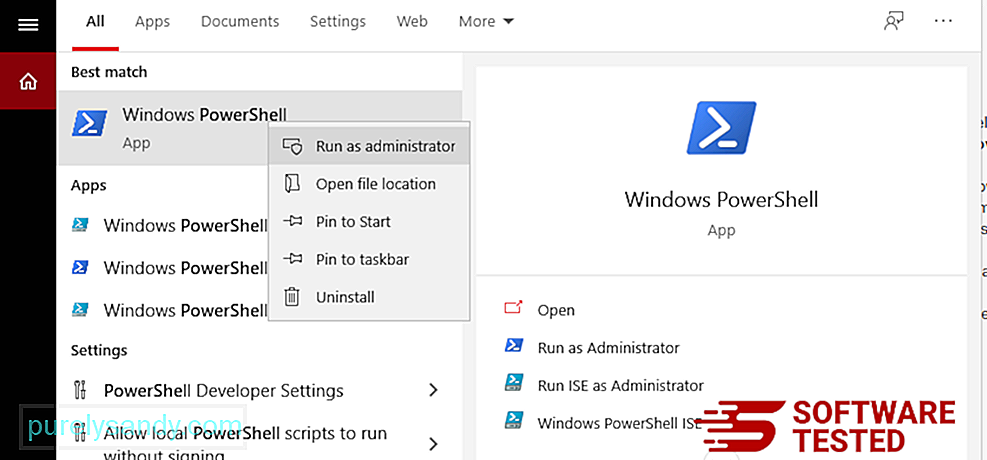
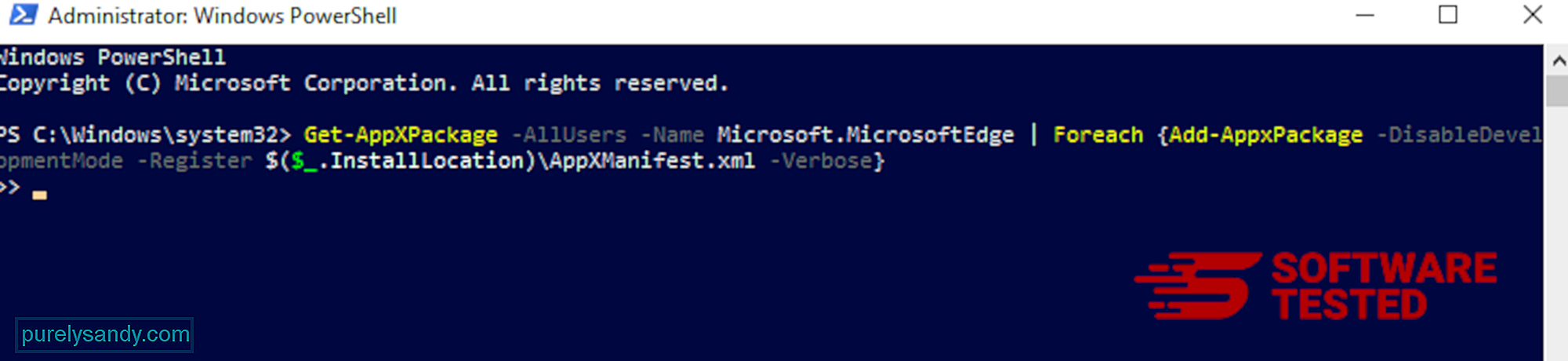
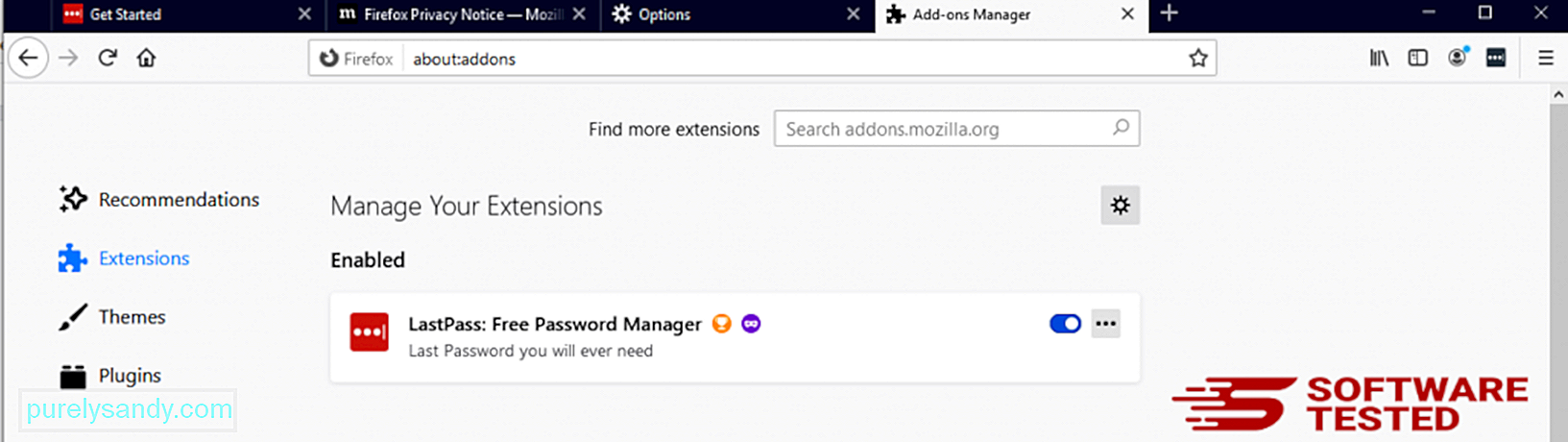
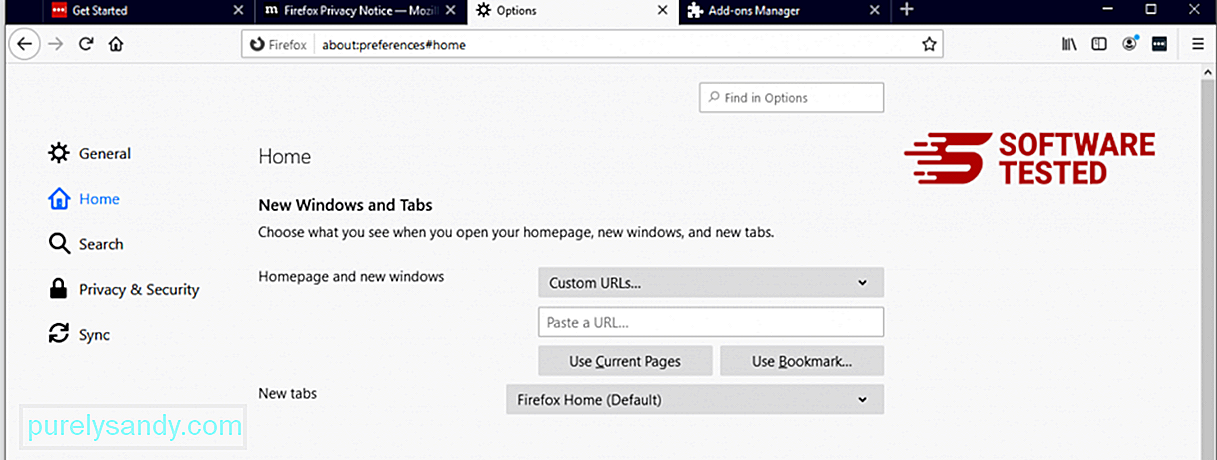
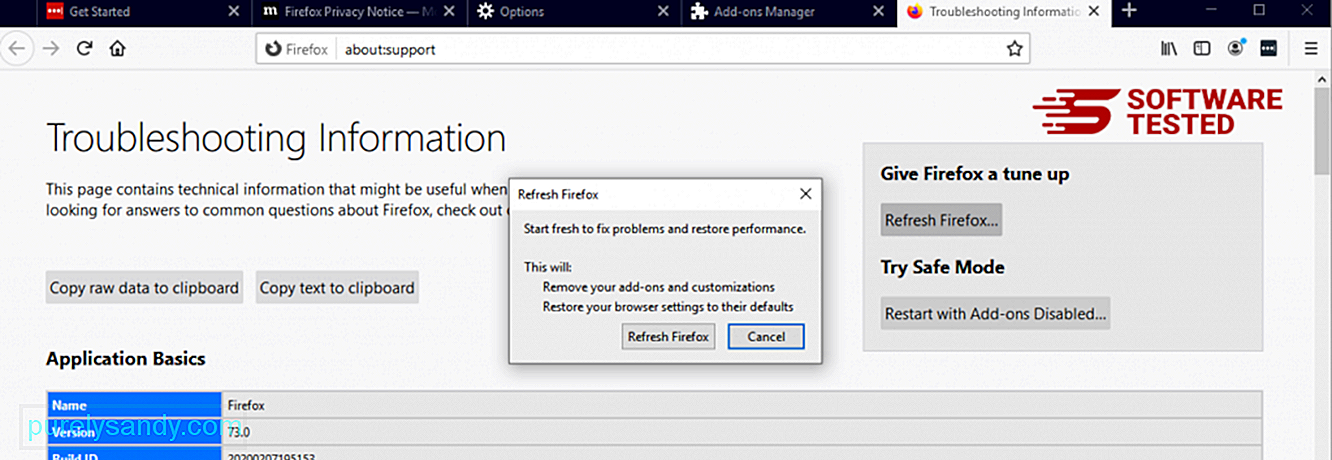
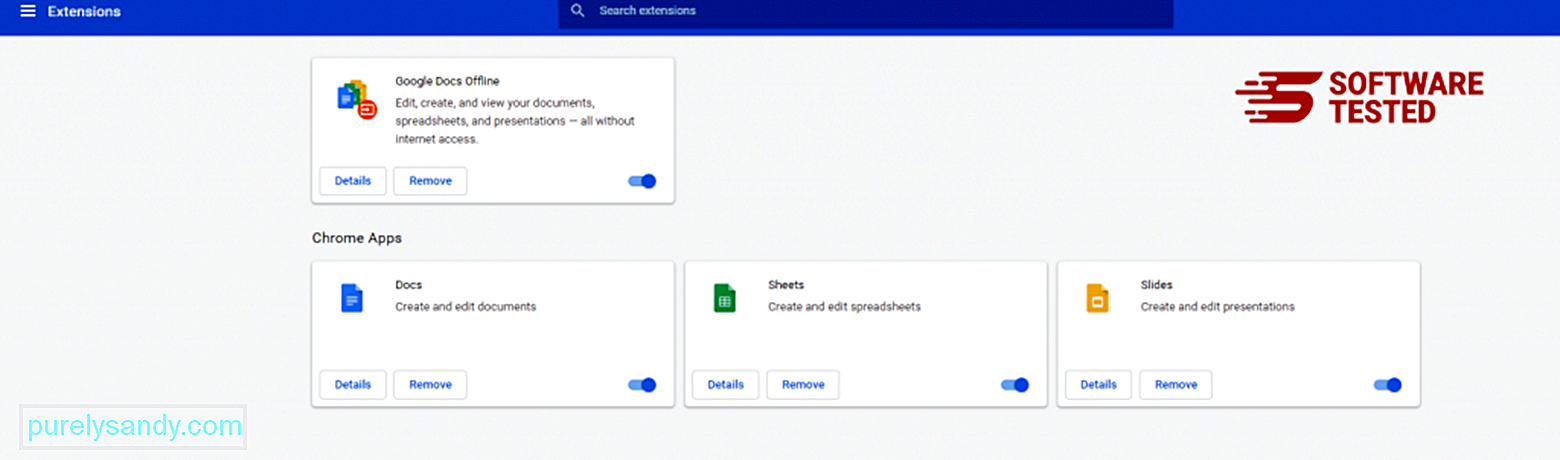
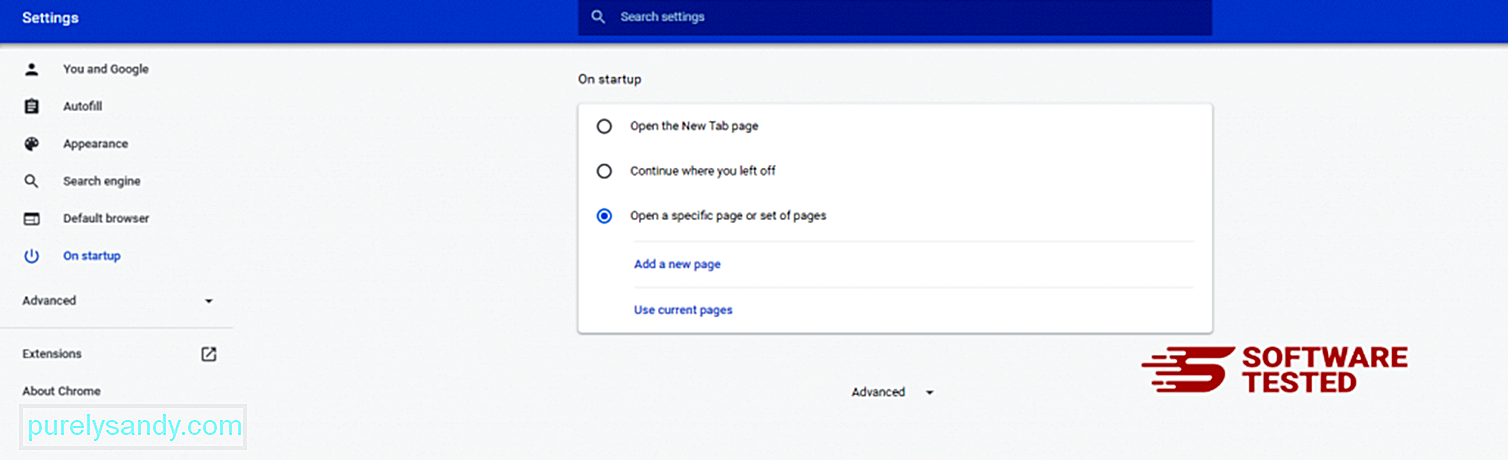
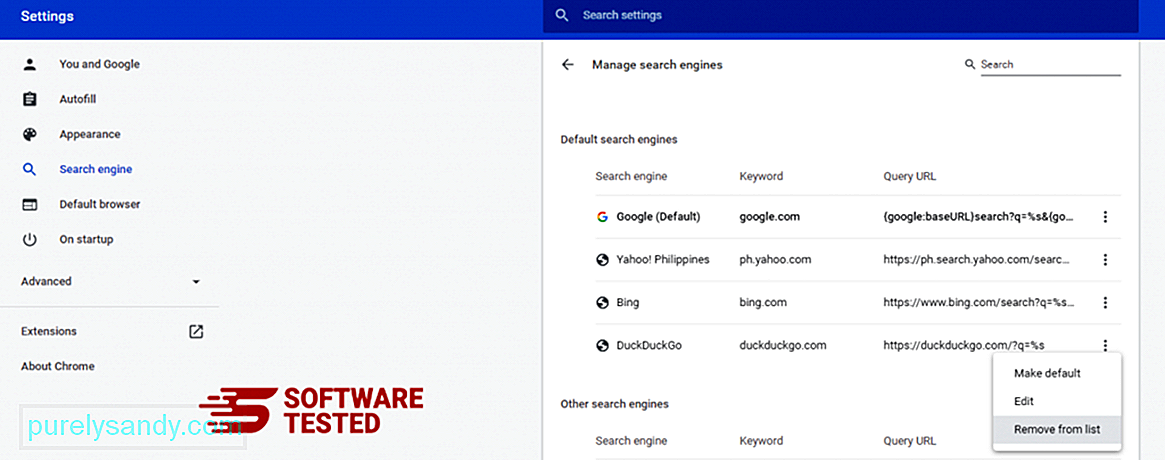
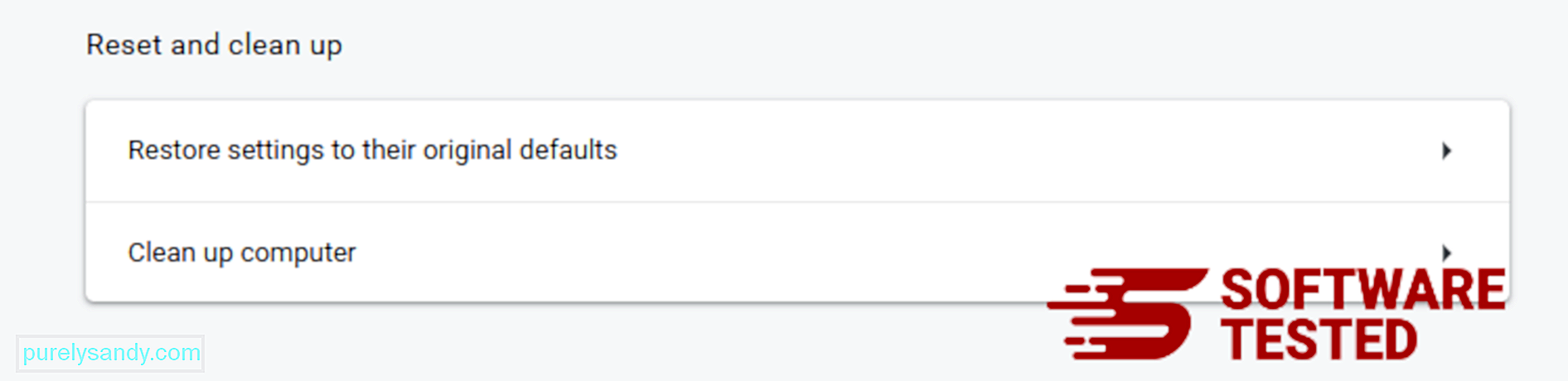
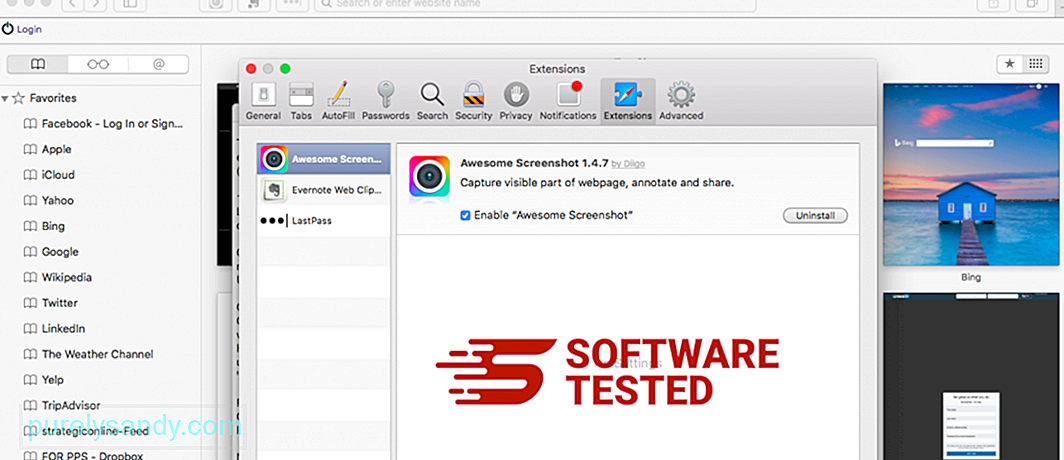
YouTube Video: LookWebResults

